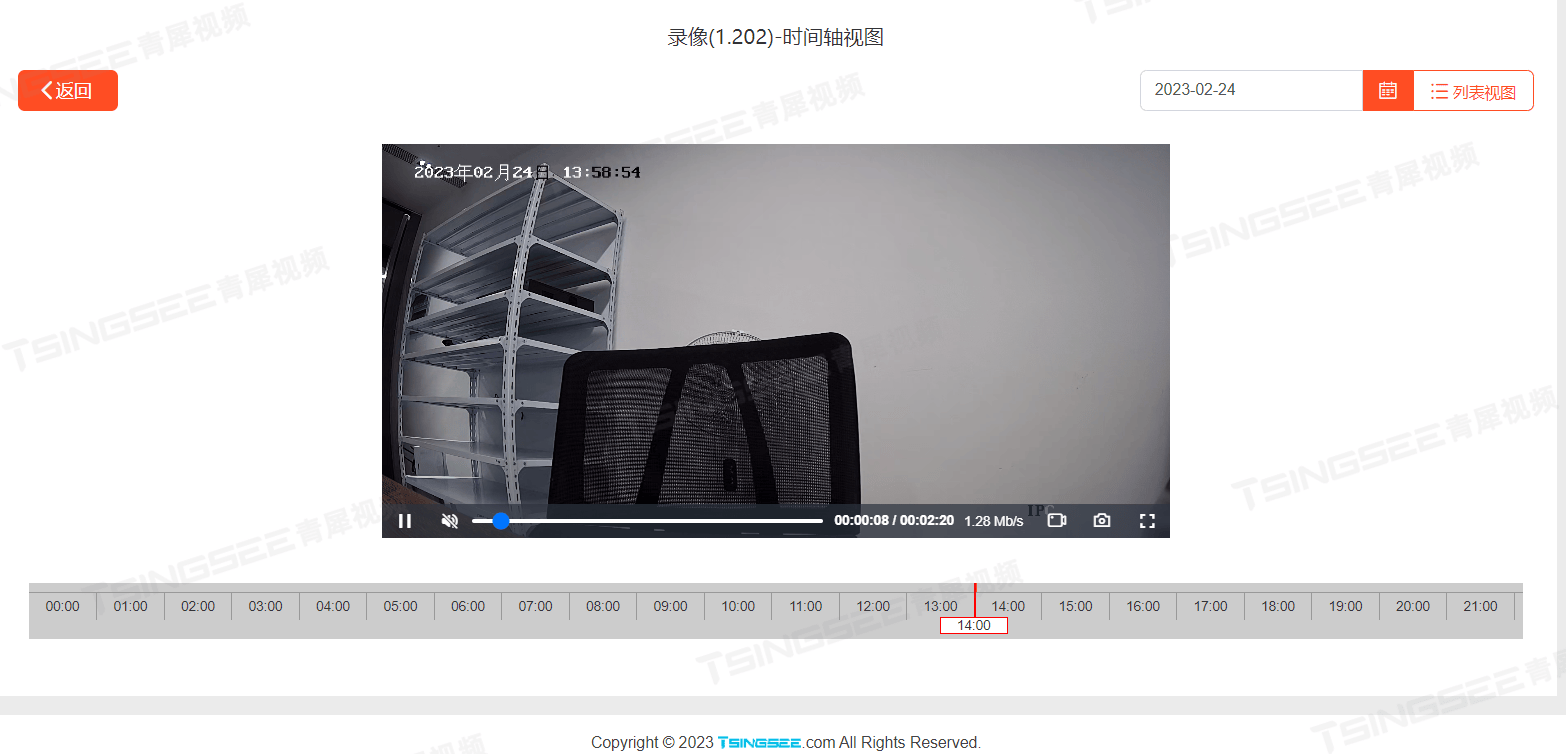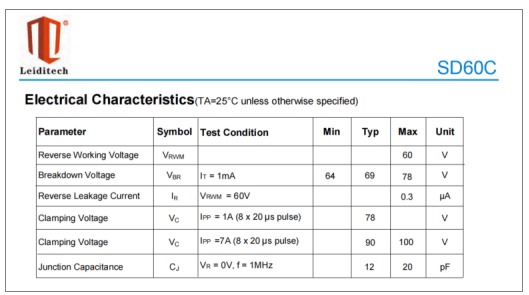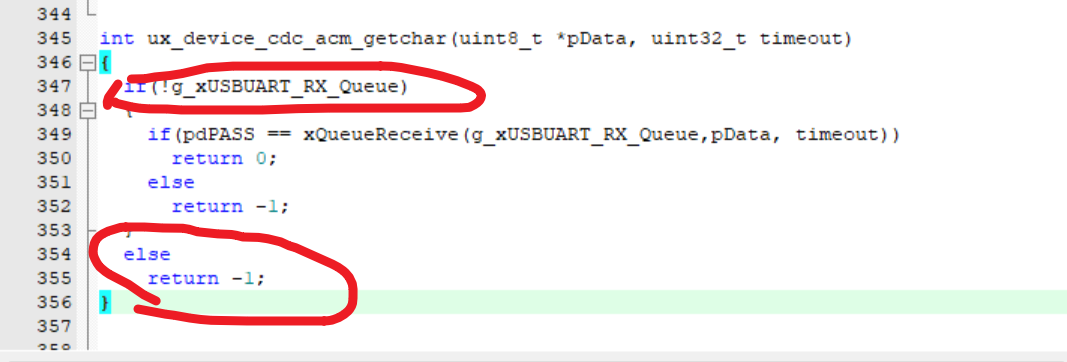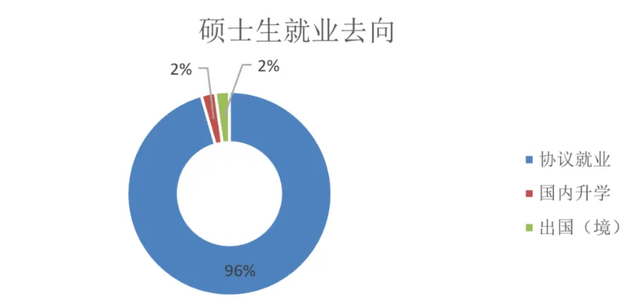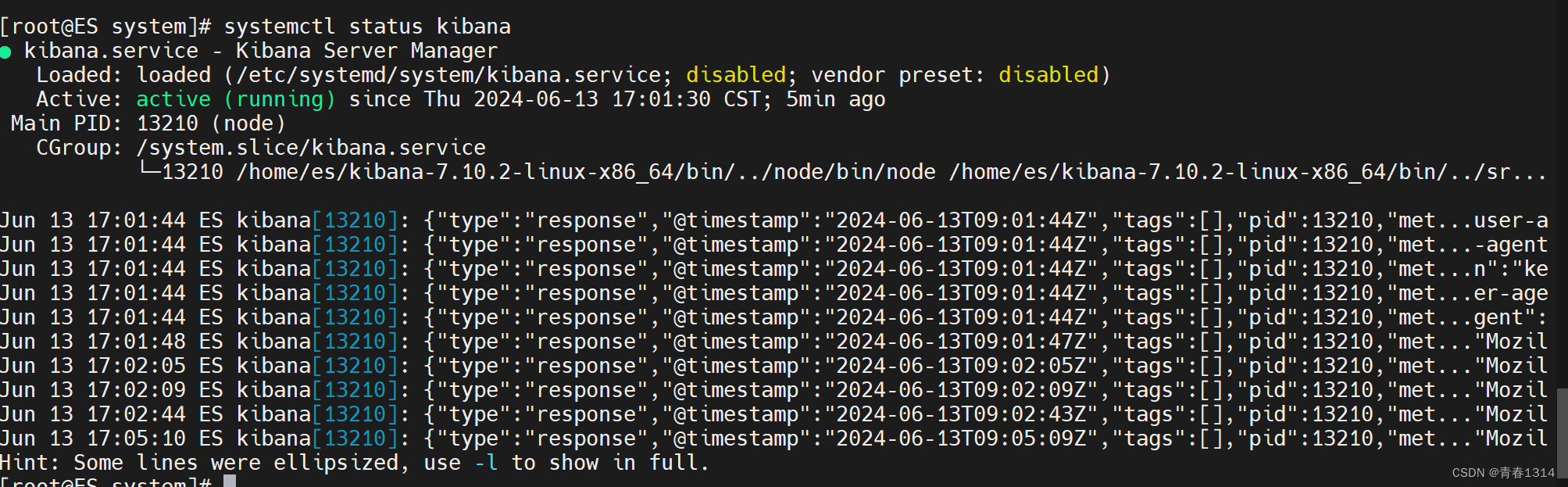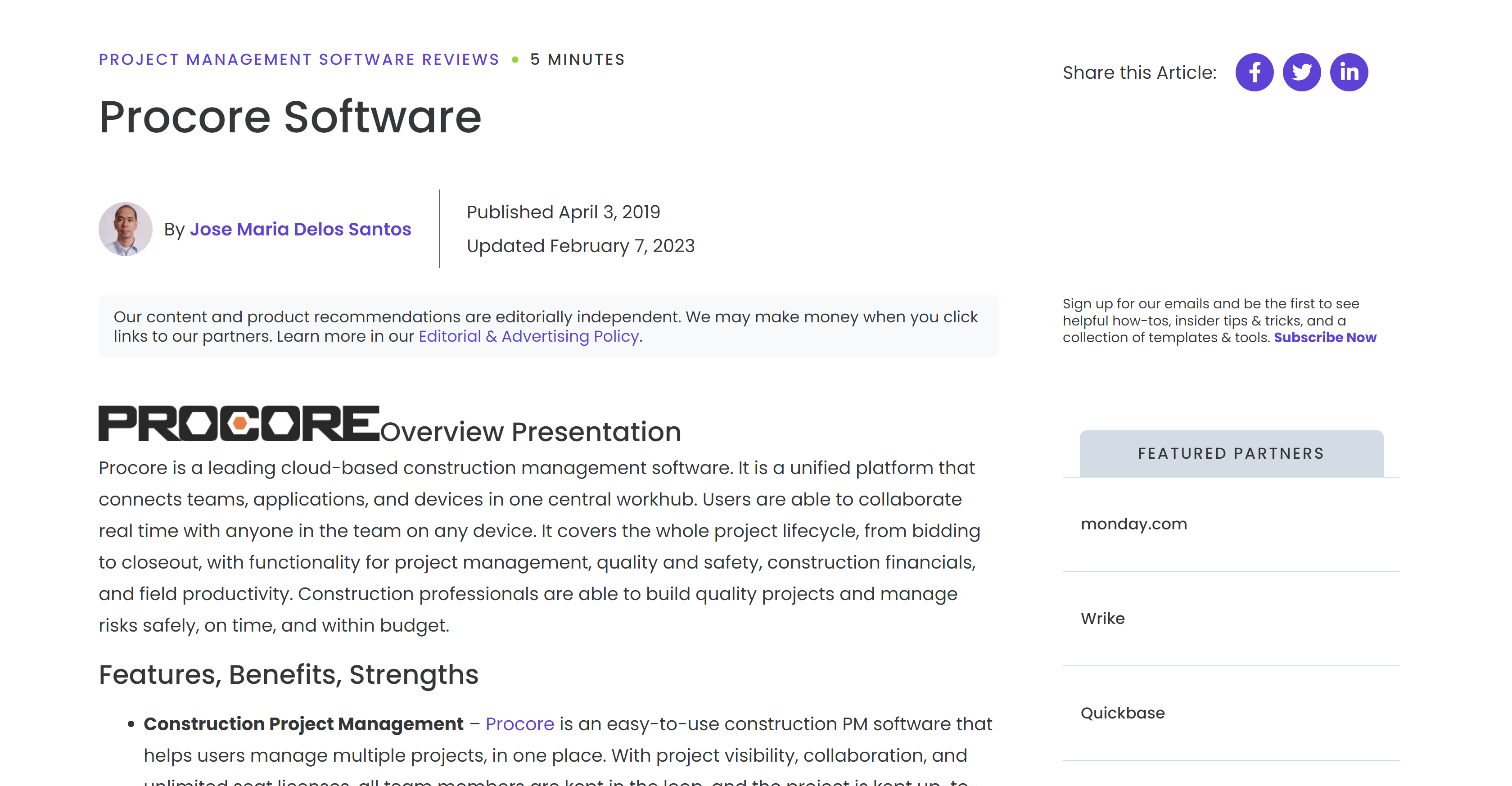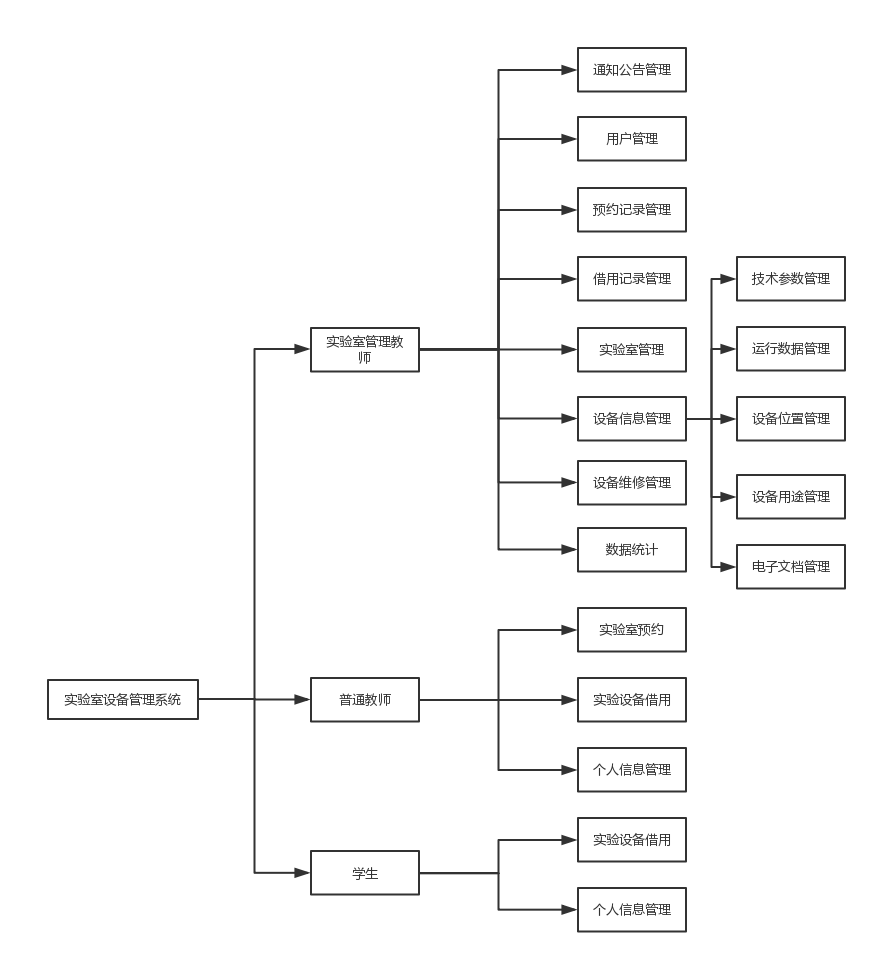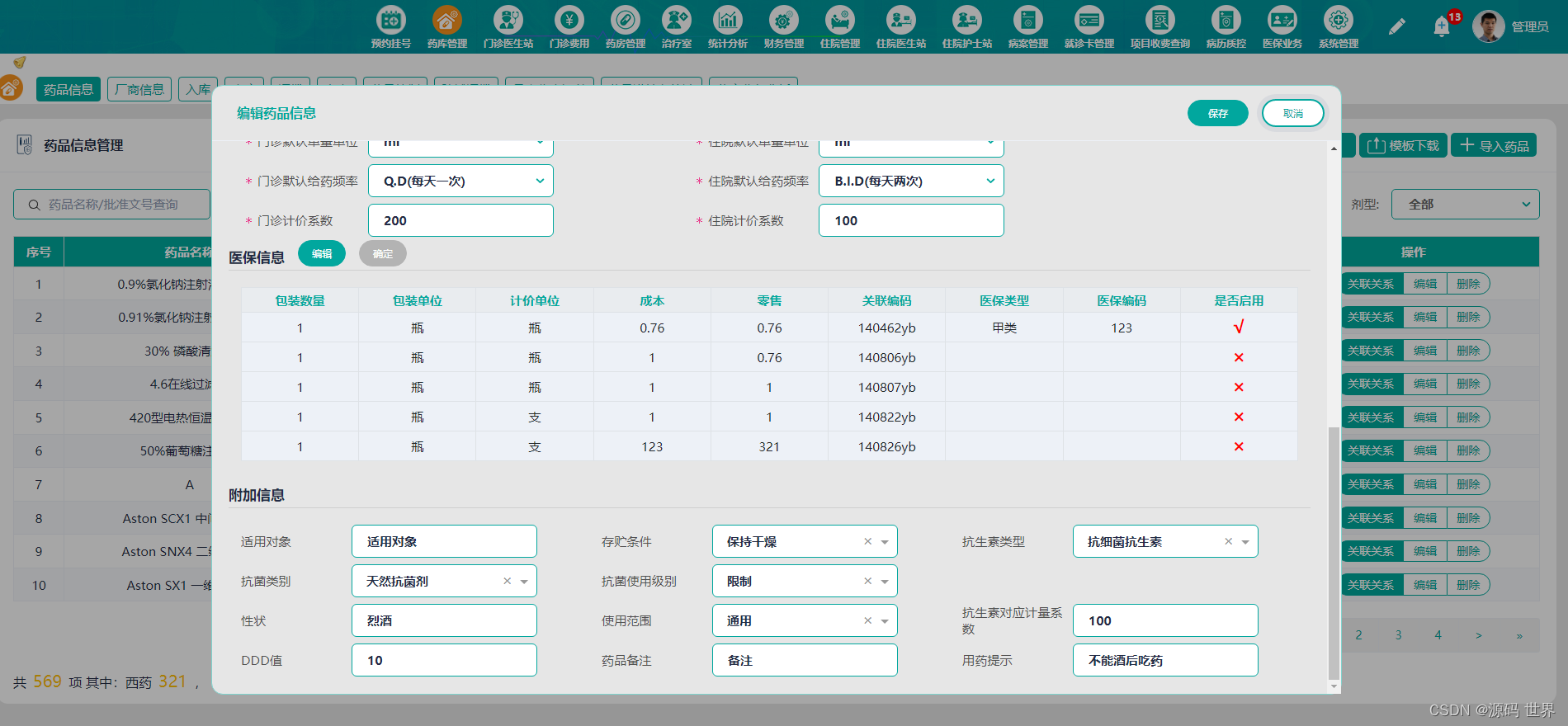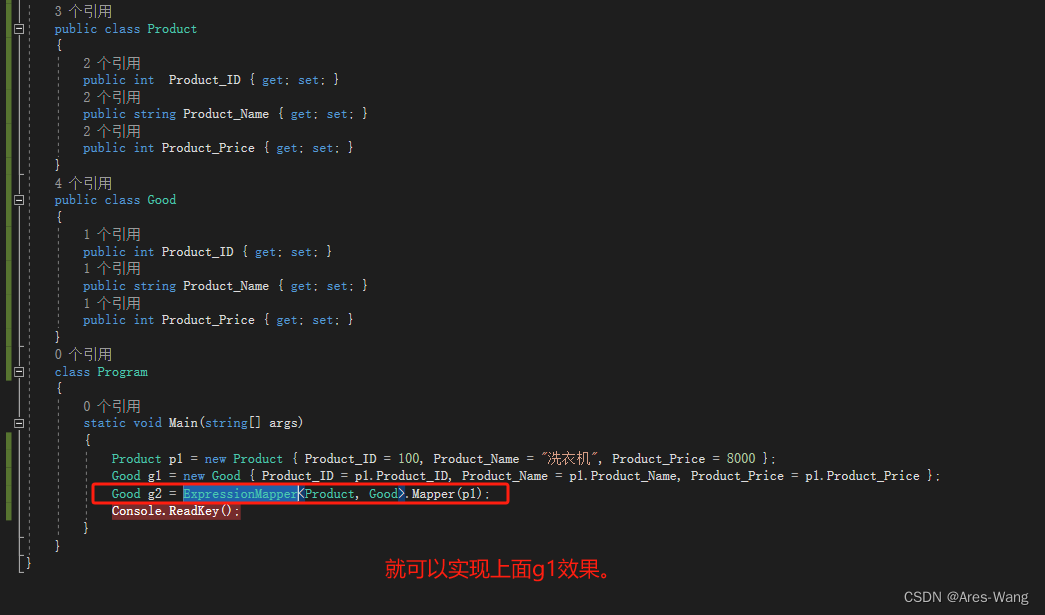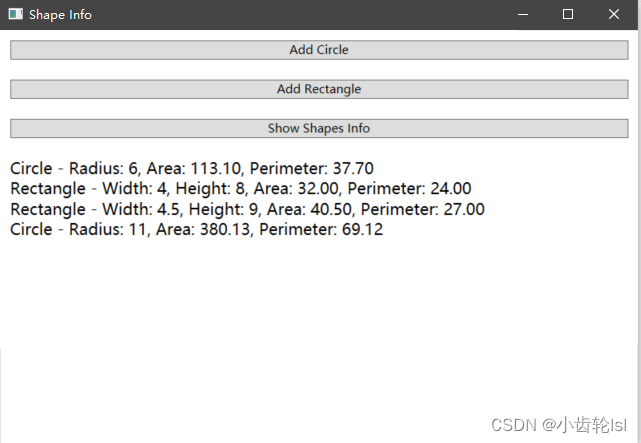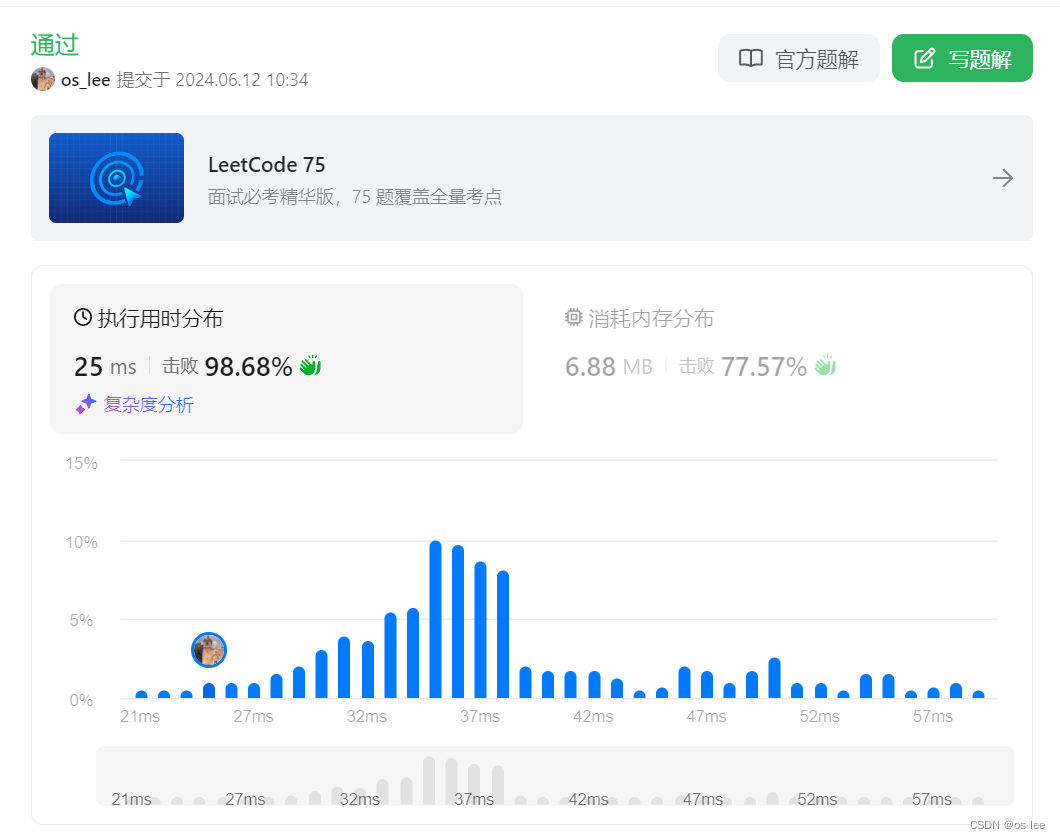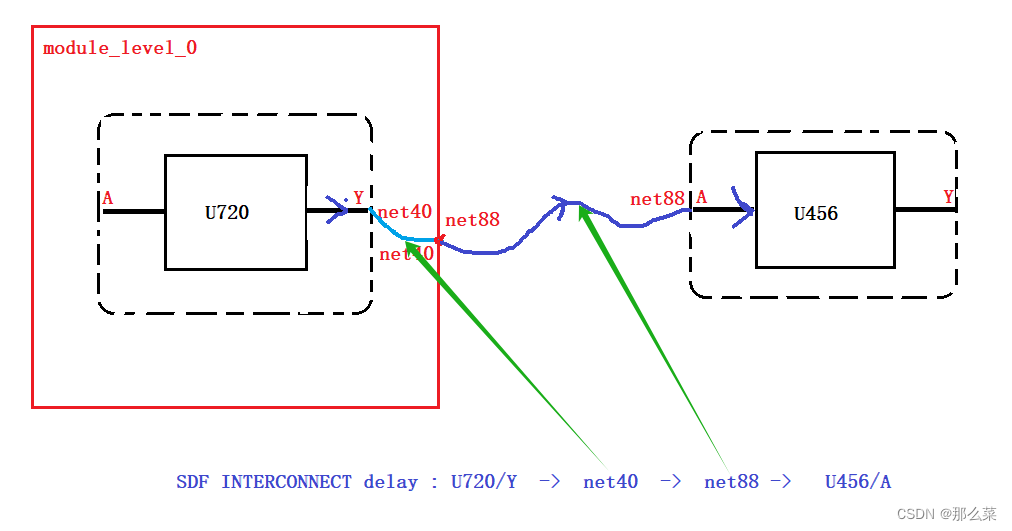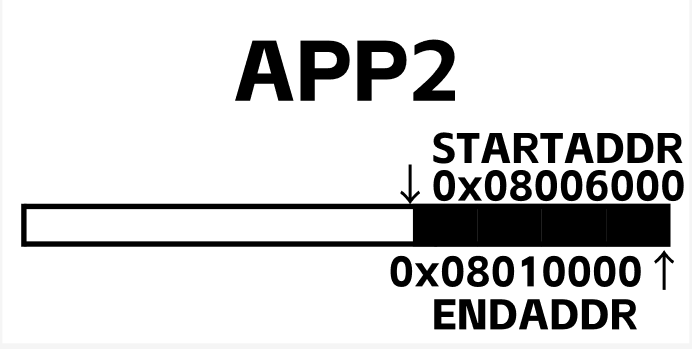在数字化快速发展的今天,直播已经成为了一种重要的传播方式,无论是商业活动、教育培训,还是娱乐休闲,直播都展现出了其独特的价值。然而,直播的即时性也意味着一旦错过,就很难再次体验。这时,直播录制的价值就凸显出来了。
那么直播应该怎么录制?有什么视频直播录制软件推荐吗?本文将教给你3个最好用的方法。
方法一:电脑Xbox Game Bar直播录制方法
看直播怎么录屏?这个问题其实可以利用电脑内置的录屏软件解决。只要你是Win10以上的电脑,都可以使用电脑内置的Xbox Game Bar进行直播录制。具体的操作步骤如下:
步骤1:按下【Win+G】键打开Xbox Game Bar。
步骤2:在录制之前,打开您需要录制的直播内容,之后返回Xbox Game Bar,选择【录制】按钮,开始录制。

Xbox Game Bar直播录制不足之处:
- 只能录制屏幕上的应用程序或游戏画面,如果在录制直播内容时不小心切换到电脑桌面,录制进程将被异常终止。且录制时长限制为4小时。
- 录制质量较为一般,录制的视频常常会出现卡顿、直播视频的画面模糊等问题。
方法二:专业录屏软件直播录制方法
直播录制软件在市面上有很多,那么哪一款才是能帮您录制高质量视频,让您录制的视频脱颖而出呢?在此推荐您使用数据蛙录屏软件,该软件不仅能满足您录制直播超长视频的需求,还能在录制完成后,将直播视频中不满意的部分进行剪辑视频、为视频增加特效等。
下面是使用该软件的具体操作步骤:
操作环境:
演示机型:华为MateBo
系统版本:Windows 10
软件版本:数据 蛙录屏软件1.1.12
步骤1:在电脑的浏览器上搜索并下载数据 蛙录屏软件。

步骤2:安装完毕后,进入首页,进行直播录制的话选择【视频录制】模式。同时录屏软件还支持多种录制模式,您可根据需求自由选择。

步骤3:打开你要录制的直播页面,此时你可以自由选择录制的区域,同时对摄像头和麦克风进行调节。调节完毕后,点击【REC】即可开始您的直播录制。

备注:在直播视频录制过程中,如果有一些电脑进程不方便录入的话,您可以通过【设置排除窗口】来实现。比如,设置了QQ软件,那么在录制过程中,即使您打开了QQ聊天对话窗口,也不会被录制进去。
步骤4:录制结束后,你可通过预览视频或历史录制进入【高级剪辑】页面,对您的视频进行剪辑、分段、增加特效等,让您的视频更加生动与精彩。如果您录制的直播视频比较长,且视频文件比较大,您还可以在录制结束后,对视频文件进行无损压缩处理。

方法三:QQ软件直播录制方法
QQ录屏也支持自定义区域录制,可以快速录制简单的视频。使用QQ录屏录制电脑的操作步骤如下:
步骤1:登录QQ账号,使用热键【Ctrl+Alt+S】开启录屏功能。
步骤2:确定录制范围、设置好声音,点击【开始录制】。

QQ录制的缺点:
画质比较模糊,音质较差,存在底噪,不适合专业视频录制。如果您同时开启了QQ录屏和直播,在网络状态比较差的时候,可能会出现视频卡顿,或者闪退,进行保存失败的突发情况。
直播录制结论
综上所述,直播录制作为一种重要的技术手段和传播方式,在各个领域都发挥着重要作用。它不仅能够满足观众对精彩内容的回看需求,还能够为直播者提供宝贵的资源和支持。那么通过本文的介绍,相信您也一定对直播录制有了一定的了解。上文对3种直播录屏的方式进行了比对,也对每种录制方式的优缺点进行了详细说明,您可以根据您的需求选择一款能让您录制的视频更加出众的录制软件。